CITROEN JUMPER 2020 Kezelési útmutató (in Hungarian)
Manufacturer: CITROEN, Model Year: 2020, Model line: JUMPER, Model: CITROEN JUMPER 2020Pages: 196, PDF Size: 33.81 MB
Page 171 of 196
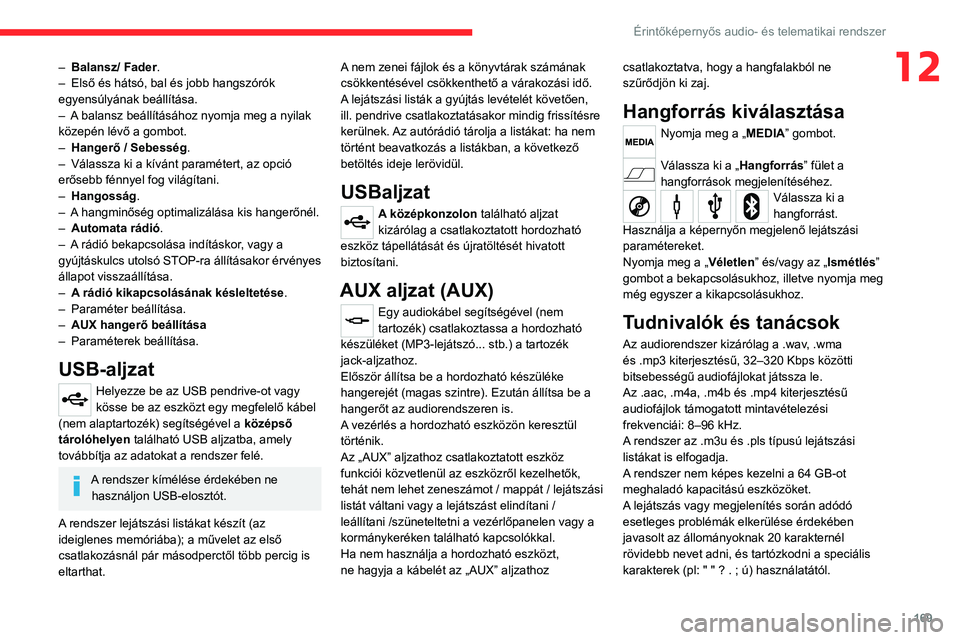
169
Érintőképernyős audio- és telematikai rendszer
12– Balansz/ Fader.
– Első és hátsó, bal és jobb hangszórók
egyensúlyának beállítása.
– A balansz beállításához nyomja meg a nyilak
közepén lévő a gombot.
– Hangerő / Sebesség.
– Válassza ki a kívánt paramétert, az opció
erősebb fénnyel fog világítani.
– Hangosság.
– A hangminőség optimalizálása kis hangerőnél.
– Automata rádió.
– A rádió bekapcsolása indításkor, vagy a
gyújtáskulcs utolsó STOP-ra állításakor érvényes
állapot visszaállítása.
– A rádió kikapcsolásának késleltetése .
– Paraméter beállítása.
– AUX hangerő beállítása
– Paraméterek beállítása.
USB-aljzat
Helyezze be az USB pendrive-ot vagy
kösse be az eszközt egy megfelelő kábel
(nem alaptartozék) segítségével a középső
tárolóhelyen található USB aljzatba, amely
továbbítja az adatokat a rendszer felé.
A rendszer kímélése érdekében ne használjon USB-elosztót.
A rendszer lejátszási listákat készít (az
ideiglenes memóriába); a művelet az első
csatlakozásnál pár másodperctől több percig is
eltarthat. A nem zenei fájlok és a könyvtárak számának
csökkentésével csökkenthető a várakozási idő.
A lejátszási listák a gyújtás levételét követően,
ill. pendrive csatlakoztatásakor mindig frissítésre
kerülnek. Az autórádió tárolja a listákat: ha nem
történt beavatkozás a listákban, a következő
betöltés ideje lerövidül.
USBaljzat
A középkonzolon található aljzat
kizárólag a csatlakoztatott hordozható
eszköz tápellátását és újratöltését hivatott
biztosítani.
AUX aljzat (AUX)
Egy audiokábel segítségével (nem
tartozék) csatlakoztassa a hordozható
készüléket (MP3-lejátszó... stb.) a tartozék
jack-aljzathoz.
Először állítsa be a hordozható készüléke
hangerejét (magas szintre). Ezután állítsa be a
hangerőt az audiorendszeren is.
A vezérlés a hordozható eszközön keresztül
történik.
Az „AUX” aljzathoz csatlakoztatott eszköz
funkciói közvetlenül az eszközről kezelhetők,
tehát nem lehet zeneszámot / mappát / lejátszási
listát váltani vagy a lejátszást elindítani /
leállítani /szüneteltetni a vezérlőpanelen vagy a
kormánykeréken található kapcsolókkal.
Ha nem használja a hordozható eszközt,
ne hagyja a kábelét az „AUX” aljzathoz csatlakoztatva, hogy a hangfalakból ne
szűrődjön ki zaj.
Hangforrás kiválasztása
Nyomja meg a „MEDIA” gombot.
Válassza ki a „Hangforrás” fület a
hangforrások megjelenítéséhez.
Válassza ki a
hangforrást.
Használja a képernyőn megjelenő lejátszási
paramétereket.
Nyomja meg a „ Véletlen” és/vagy az „Ismétlés”
gombot a bekapcsolásukhoz, illetve nyomja meg
még egyszer a kikapcsolásukhoz.
Tudnivalók és tanácsok
Az audiorendszer kizárólag a .wav, .wma
és .mp3 kiterjesztésű, 32–320 Kbps közötti
bitsebességű audiofájlokat játssza le.
Az .aac, .m4a, .m4b és .mp4 kiterjesztésű
audiofájlok támogatott mintavételezési
frekvenciái: 8–96 kHz.
A rendszer az .m3u és .pls típusú lejátszási
listákat is elfogadja.
A rendszer nem képes kezelni a 64 GB-ot
meghaladó kapacitású eszközöket.
A lejátszás vagy megjelenítés során adódó
esetleges problémák elkerülése érdekében
javasolt az állományoknak 20 karakternél
rövidebb nevet adni, és tartózkodni a speciális
karakterek (pl: " " ? . ; ú) használatától.
Page 172 of 196
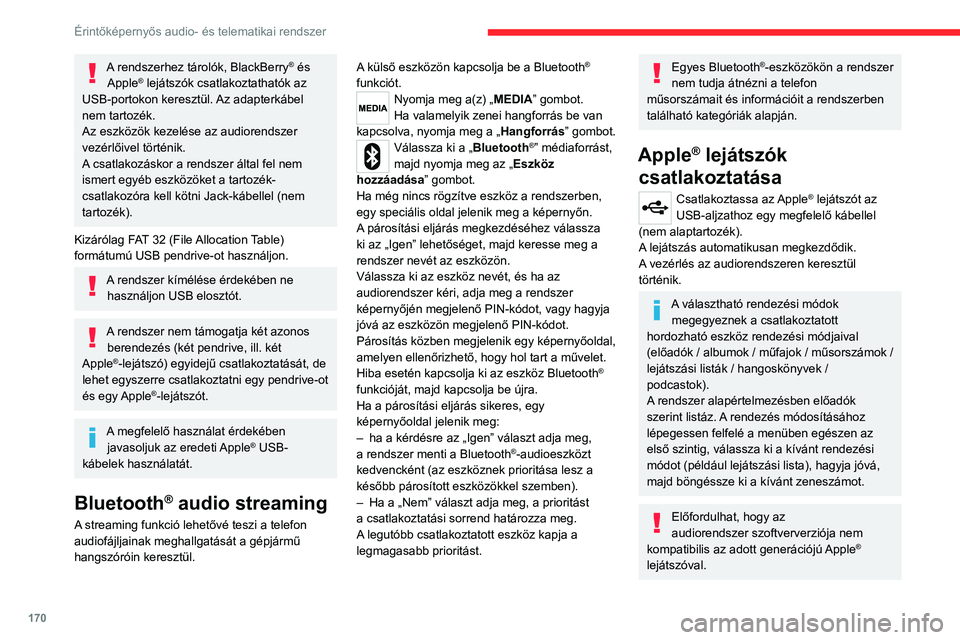
170
Érintőképernyős audio- és telematikai rendszer
Navigáció
Nyomja meg a N AV gombot középen
vagy a képernyő alján a beállítások és
navigációs menük megjelenítéséhez:
Irány ide:
Válassza ki az „Irány ide” pontot az úti cél több
módon történő kiválasztásához, nem csak cím
megadásával.
Térkép megjelenítése
Útvonal térképének megjelenítése, áttekintése a
térképes navigációval.
Útvonaltervezés
A navigációs rendszer használata előzetes
útvonaltervezéshez az indulási és érkezési hely
kiválasztásával.
Szolgáltatások
Használja a közlekedési információkat, hogy az
útvonalra a lehető legkisebb hatással legyenek a
közlekedésből adódó késések.
Beállítások
A navigációs rendszer megjelenésének és
viselkedésének módosítása.
A rendszer legtöbb paramétere elérhető a
főmenüből a „Beállítások” gomb megérintésével.
Súgó
Hozzáférés az assistance és egyéb speciális
szolgáltatásokkal kapcsolatos információkhoz.
Befejezés
Erősítse meg a kiválasztásokat.
Korlátozás
Sebességkorlátozás (ha ismert).
A rendszerhez tárolók, BlackBerry® és
Apple® lejátszók csatlakoztathatók az
USB-portokon keresztül. Az adapterkábel
nem tartozék.
Az eszközök kezelése az audiorendszer
vezérlőivel történik.
A csatlakozáskor a rendszer által fel nem
ismert egyéb eszközöket a tartozék-
csatlakozóra kell kötni Jack-kábellel (nem
tartozék).
Kizárólag FAT 32 (File Allocation Table)
formátumú USB pendrive-ot használjon.
A rendszer kímélése érdekében ne használjon USB elosztót.
A rendszer nem támogatja két azonos berendezés (két pendrive, ill. két
Apple
®-lejátszó) egyidejű csatlakoztatását, de
lehet egyszerre csatlakoztatni egy pendrive-ot
és egy Apple
®-lejátszót.
A megfelelő használat érdekében javasoljuk az eredeti Apple® USB-
kábelek használatát.
Bluetooth® audio streaming
A streaming funkció lehetővé teszi a telefon
audiofájljainak meghallgatását a gépjármű
hangszóróin keresztül. A külső eszközön kapcsolja be a Bluetooth
®
funkciót.
Nyomja meg a(z) „MEDIA” gombot.
Ha valamelyik zenei hangforrás be van
kapcsolva, nyomja meg a „ Hangforrás” gombot.
Válassza ki a „Bluetooth®” médiaforrást,
majd nyomja meg az „ Eszköz
hozzáadása” gombot.
Ha még nincs rögzítve eszköz a rendszerben,
egy speciális oldal jelenik meg a képernyőn.
A párosítási eljárás megkezdéséhez válassza
ki az „Igen” lehetőséget, majd keresse meg a
rendszer nevét az eszközön.
Válassza ki az eszköz nevét, és ha az
audiorendszer kéri, adja meg a rendszer
képernyőjén megjelenő PIN-kódot, vagy hagyja
jóvá az eszközön megjelenő PIN-kódot.
Párosítás közben megjelenik egy képernyőoldal,
amelyen ellenőrizhető, hogy hol tart a művelet.
Hiba esetén kapcsolja ki az eszköz Bluetooth
®
funkcióját, majd kapcsolja be újra.
Ha a párosítási eljárás sikeres, egy
képernyőoldal jelenik meg:
– ha a kérdésre az „Igen” választ adja meg,
a rendszer menti a Bluetooth
®-audioeszközt
kedvencként (az eszköznek prioritása lesz a
később párosított eszközökkel szemben).
– Ha a „Nem” választ adja meg, a prioritást
a csatlakoztatási sorrend határozza meg.
A legutóbb csatlakoztatott eszköz kapja a
legmagasabb prioritást.
Egyes Bluetooth®-eszközökön a rendszer
nem tudja átnézni a telefon
műsorszámait és információit a rendszerben
található kategóriák alapján.
Apple® lejátszók
csatlakoztatása
Csatlakoztassa az Apple® lejátszót az
USB-aljzathoz egy megfelelő kábellel
(nem alaptartozék).
A lejátszás automatikusan megkezdődik.
A vezérlés az audiorendszeren keresztül
történik.
A választható rendezési módok megegyeznek a csatlakoztatott
hordozható eszköz rendezési módjaival
(előadók / albumok / műfajok / műsorszámok /
lejátszási listák / hangoskönyvek /
podcastok).
A rendszer alapértelmezésben előadók
szerint listáz. A rendezés módosításához
lépegessen felfelé a menüben egészen az
első szintig, válassza ki a kívánt rendezési
módot (például lejátszási lista), hagyja jóvá,
majd böngéssze ki a kívánt zeneszámot.
Előfordulhat, hogy az
audiorendszer szoftververziója nem
kompatibilis az adott generációjú Apple
®
lejátszóval.
Page 173 of 196
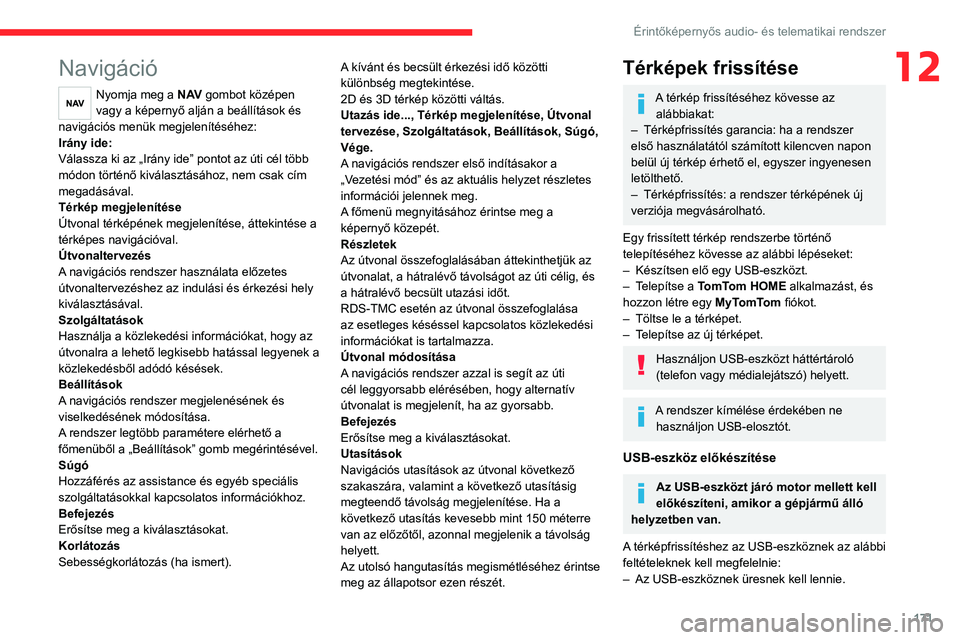
171
Érintőképernyős audio- és telematikai rendszer
12Navigáció
Nyomja meg a N AV gombot középen
vagy a képernyő alján a beállítások és
navigációs menük megjelenítéséhez:
Irány ide:
Válassza ki az „Irány ide” pontot az úti cél több
módon történő kiválasztásához, nem csak cím
megadásával.
Térkép megjelenítése
Útvonal térképének megjelenítése, áttekintése a
térképes navigációval.
Útvonaltervezés
A navigációs rendszer használata előzetes
útvonaltervezéshez az indulási és érkezési hely
kiválasztásával.
Szolgáltatások
Használja a közlekedési információkat, hogy az
útvonalra a lehető legkisebb hatással legyenek a
közlekedésből adódó késések.
Beállítások
A navigációs rendszer megjelenésének és
viselkedésének módosítása.
A rendszer legtöbb paramétere elérhető a
főmenüből a „Beállítások” gomb megérintésével.
Súgó
Hozzáférés az assistance és egyéb speciális
szolgáltatásokkal kapcsolatos információkhoz.
Befejezés
Erősítse meg a kiválasztásokat.
Korlátozás
Sebességkorlátozás (ha ismert). A kívánt és becsült érkezési idő közötti
különbség megtekintése.
2D és 3D térkép közötti váltás.
Utazás ide..., Térkép megjelenítése, Útvonal
tervezése, Szolgáltatások, Beállítások, Súgó,
Vége.
A navigációs rendszer első indításakor a
„Vezetési mód” és az aktuális helyzet részletes
információi jelennek meg.
A főmenü megnyitásához érintse meg a
képernyő közepét.
Részletek
Az útvonal összefoglalásában áttekinthetjük az
útvonalat, a hátralévő távolságot az úti célig, és
a hátralévő becsült utazási időt.
RDS-TMC esetén az útvonal összefoglalása
az esetleges késéssel kapcsolatos közlekedési
információkat is tartalmazza.
Útvonal módosítása
A navigációs rendszer azzal is segít az úti
cél leggyorsabb elérésében, hogy alternatív
útvonalat is megjelenít, ha az gyorsabb.
Befejezés
Erősítse meg a kiválasztásokat.
Utasítások
Navigációs utasítások az útvonal következő
szakaszára, valamint a következő utasításig
megteendő távolság megjelenítése. Ha a
következő utasítás kevesebb mint 150 méterre
van az előzőtől, azonnal megjelenik a távolság
helyett.
Az utolsó hangutasítás megismétléséhez érintse
meg az állapotsor ezen részét.
Térképek frissítése
A térkép frissítéséhez kövesse az alábbiakat:
– Térképfrissítés garancia: ha a rendszer
első használatától számított kilencven napon
belül új térkép érhető el, egyszer ingyenesen
letölthető.
– Térképfrissítés: a rendszer térképének új
verziója megvásárolható.
Egy frissített térkép rendszerbe történő
telepítéséhez kövesse az alábbi lépéseket:
– Készítsen elő egy USB-eszközt.
– Telepítse a TomTom HOME alkalmazást, és
hozzon létre egy MyTomTom fiókot.
– Töltse le a térképet.
– Telepítse az új térképet.
Használjon USB-eszközt háttértároló
(telefon vagy médialejátszó) helyett.
A rendszer kímélése érdekében ne használjon USB-elosztót.
USB-eszköz előkészítése
Az USB-eszközt járó motor mellett kell
előkészíteni, amikor a gépjármű álló
helyzetben van.
A térképfrissítéshez az USB-eszköznek az alábbi
feltételeknek kell megfelelnie:
– Az USB-eszköznek üresnek kell lennie.
Page 174 of 196
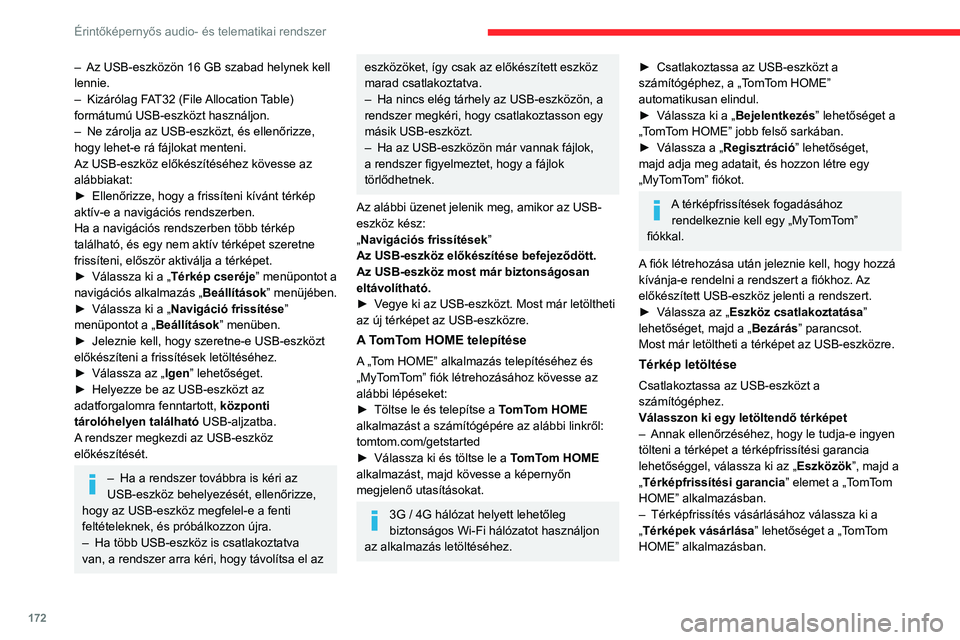
172
Érintőképernyős audio- és telematikai rendszer
– Az USB-eszközön 16 GB szabad helynek kell
lennie.
– Kizárólag FAT32 (File Allocation Table)
formátumú USB-eszközt használjon.
– Ne zárolja az USB-eszközt, és ellenőrizze,
hogy lehet-e rá fájlokat menteni.
Az USB-eszköz előkészítéséhez kövesse az
alábbiakat:
► Ellenőrizze, hogy a frissíteni kívánt térkép
aktív-e a navigációs rendszerben.
Ha a navigációs rendszerben több térkép
található, és egy nem aktív térképet szeretne
frissíteni, először aktiválja a térképet.
► Válassza ki a „Térkép cseréje ” menüpontot a
navigációs alkalmazás „ Beállítások” menüjében.
► Válassza ki a „Navigáció frissítése ”
menüpontot a „ Beállítások” menüben.
► Jeleznie kell, hogy szeretne-e USB-eszközt
előkészíteni a frissítések letöltéséhez.
► Válassza az „Igen” lehetőséget.
► Helyezze be az USB-eszközt az
adatforgalomra fenntartott, központi
tárolóhelyen található USB-aljzatba.
A rendszer megkezdi az USB-eszköz
előkészítését.
– Ha a rendszer továbbra is kéri az
USB-eszköz behelyezését, ellenőrizze,
hogy az USB-eszköz megfelel-e a fenti
feltételeknek, és próbálkozzon újra.
– Ha több USB-eszköz is csatlakoztatva
van, a rendszer arra kéri, hogy távolítsa el az
eszközöket, így csak az előkészített eszköz
marad csatlakoztatva.
– Ha nincs elég tárhely az USB-eszközön, a
rendszer megkéri, hogy csatlakoztasson egy
másik USB-eszközt.
– Ha az USB-eszközön már vannak fájlok,
a rendszer figyelmeztet, hogy a fájlok
törlődhetnek.
Az alábbi üzenet jelenik meg, amikor az USB-
eszköz kész:
„Navigációs frissítések ”
Az USB-eszköz előkészítése befejeződött.
Az USB-eszköz most már biztonságosan
eltávolítható.
► Vegye ki az USB-eszközt. Most már letöltheti
az új térképet az USB-eszközre.
A TomTom HOME telepítése
A „Tom HOME” alkalmazás telepítéséhez és
„MyTomTom” fiók létrehozásához kövesse az
alábbi lépéseket:
► Töltse le és telepítse a TomTom HOME
alkalmazást a számítógépére az alábbi linkről:
tomtom.com/getstarted
► Válassza ki és töltse le a TomTom HOME
alkalmazást, majd kövesse a képernyőn
megjelenő utasításokat.
3G / 4G hálózat helyett lehetőleg
biztonságos Wi-Fi hálózatot használjon
az alkalmazás letöltéséhez.
► Csatlakoztassa az USB-eszközt a
számítógéphez, a „TomTom HOME”
automatikusan elindul.
► Válassza ki a „Bejelentkezés ” lehetőséget a
„TomTom HOME” jobb felső sarkában.
► Válassza a „Regisztráció” lehetőséget,
majd adja meg adatait, és hozzon létre egy
„MyTomTom” fiókot.
A térképfrissítések fogadásához rendelkeznie kell egy „MyTomTom”
fiókkal.
A fiók létrehozása után jeleznie kell, hogy hozzá
kívánja-e rendelni a rendszert a fiókhoz. Az
előkészített USB-eszköz jelenti a rendszert.
► Válassza az „Eszköz csatlakoztatása ”
lehetőséget, majd a „ Bezárás” parancsot.
Most már letöltheti a térképet az USB-eszközre.
Térkép letöltése
Csatlakoztassa az USB-eszközt a
számítógéphez.
Válasszon ki egy letöltendő térképet
– Annak ellenőrzéséhez, hogy le tudja-e ingyen
tölteni a térképet a térképfrissítési garancia
lehetőséggel, válassza ki az „ Eszközök”, majd a
„Térképfrissítési garancia ” elemet a „TomTom
HOME” alkalmazásban.
– Térképfrissítés vásárlásához válassza ki a
„Térképek vásárlása ” lehetőséget a „TomTom
HOME” alkalmazásban.
Page 175 of 196
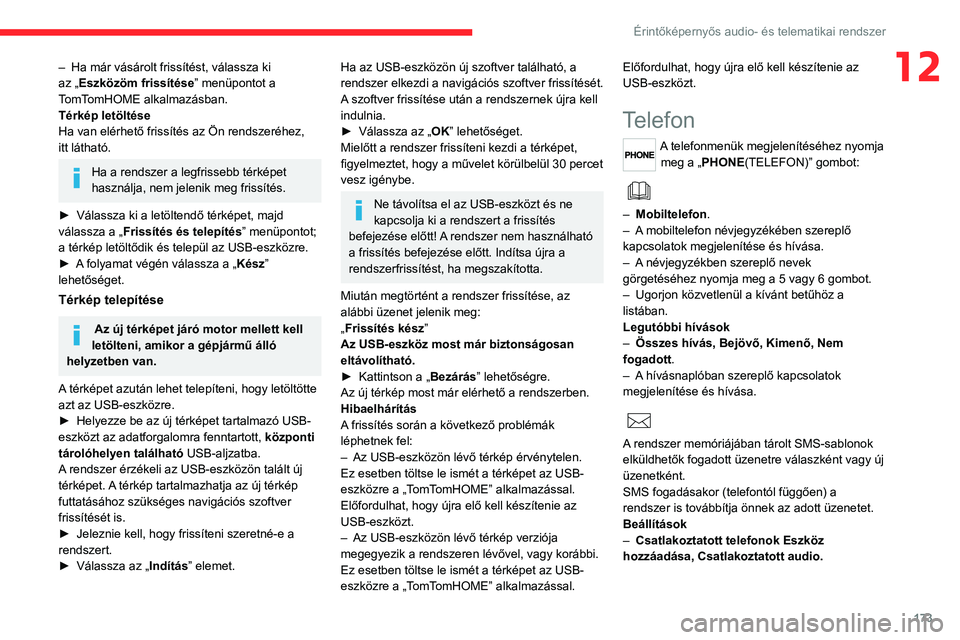
173
Érintőképernyős audio- és telematikai rendszer
12– Ha már vásárolt frissítést, válassza ki
az „Eszközöm frissítése ” menüpontot a
TomTomHOME alkalmazásban.
Térkép letöltése
Ha van elérhető frissítés az Ön rendszeréhez,
itt látható.
Ha a rendszer a legfrissebb térképet
használja, nem jelenik meg frissítés.
► Válassza ki a letöltendő térképet, majd
válassza a „Frissítés és telepítés” menüpontot;
a térkép letöltődik és települ az USB-eszközre.
► A folyamat végén válassza a „ Kész”
lehetőséget.
Térkép telepítése
Az új térképet járó motor mellett kell
letölteni, amikor a gépjármű álló
helyzetben van.
A térképet azután lehet telepíteni, hogy letöltötte
azt az USB-eszközre.
► Helyezze be az új térképet tartalmazó USB-
eszközt az adatforgalomra fenntartott, központi
tárolóhelyen található USB-aljzatba.
A rendszer érzékeli az USB-eszközön talált új
térképet. A térkép tartalmazhatja az új térkép
futtatásához szükséges navigációs szoftver
frissítését is.
► Jeleznie kell, hogy frissíteni szeretné-e a
rendszert.
► Válassza az „Indítás” elemet.
Ha az USB-eszközön új szoftver található, a
rendszer elkezdi a navigációs szoftver frissítését.
A szoftver frissítése után a rendszernek újra kell
indulnia.
► Válassza az „OK” lehetőséget.
Mielőtt a rendszer frissíteni kezdi a térképet,
figyelmeztet, hogy a művelet körülbelül 30 percet
vesz igénybe.
Ne távolítsa el az USB-eszközt és ne
kapcsolja ki a rendszert a frissítés
befejezése előtt! A rendszer nem használható
a frissítés befejezése előtt. Indítsa újra a
rendszerfrissítést, ha megszakította.
Miután megtörtént a rendszer frissítése, az
alábbi üzenet jelenik meg:
„Frissítés kész ”
Az USB-eszköz most már biztonságosan
eltávolítható.
► Kattintson a „Bezárás ” lehetőségre.
Az új térkép most már elérhető a rendszerben.
Hibaelhárítás
A frissítés során a következő problémák
léphetnek fel:
– Az USB-eszközön lévő térkép érvénytelen.
Ez esetben töltse le ismét a térképet az USB-
eszközre a „TomTomHOME” alkalmazással.
Előfordulhat, hogy újra elő kell készítenie az
USB-eszközt.
– Az USB-eszközön lévő térkép verziója
megegyezik a rendszeren lévővel, vagy korábbi.
Ez esetben töltse le ismét a térképet az USB-
eszközre a „TomTomHOME” alkalmazással. Előfordulhat, hogy újra elő kell készítenie az
USB-eszközt.
Telefon
A telefonmenük megjelenítéséhez nyomja meg a „PHONE(TELEFON)” gombot:
– Mobiltelefon .
– A mobiltelefon névjegyzékében szereplő
kapcsolatok megjelenítése és hívása.
– A névjegyzékben szereplő nevek
görgetéséhez nyomja meg a 5 vagy 6 gombot.
– Ugorjon közvetlenül a kívánt betűhöz a
listában.
Legutóbbi hívások
– Összes hívás, Bejövő, Kimenő, Nem
fogadott .
– A hívásnaplóban szereplő kapcsolatok
megjelenítése és hívása.
A rendszer memóriájában tárolt SMS-sablonok
elküldhetők fogadott üzenetre válaszként vagy új
üzenetként.
SMS fogadásakor (telefontól függően) a
rendszer is továbbítja önnek az adott üzenetet.
Beállítások
– Csatlakoztatott telefonok Eszköz
hozzáadása, Csatlakoztatott audio.
Page 176 of 196
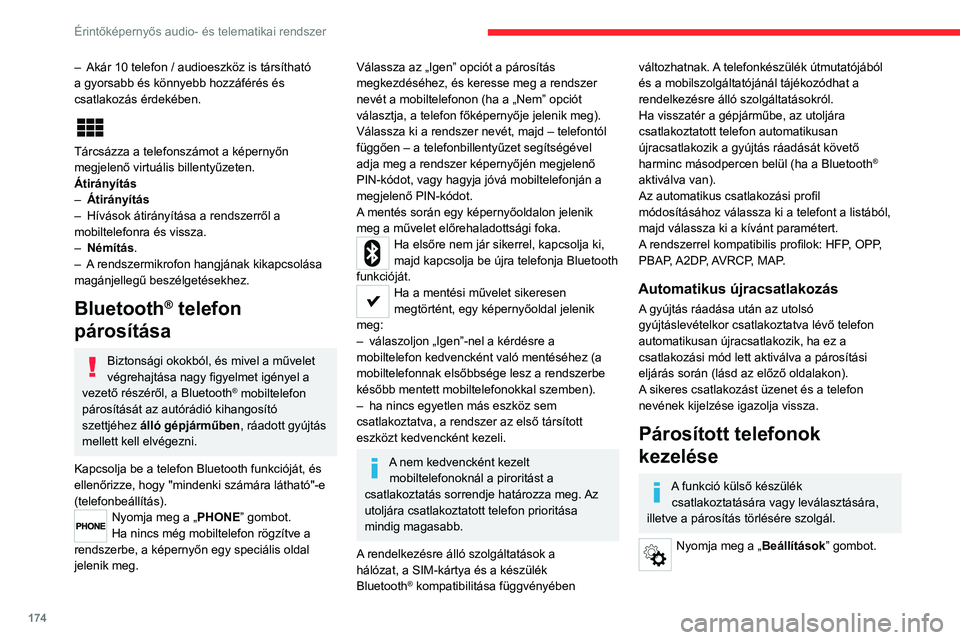
174
Érintőképernyős audio- és telematikai rendszer
Válassza a „Telefon/Bluetooth®” elemet, majd
válassza ki a telefont a párosított készülékek
listájáról.
Válassza ki a „Csatlakozás ” vagy
„Szétcsatlakozás ”, az „Eszköz törlése” vagy
„Eszköz hozzáadása”, a „Kedvencek tárolása ”,
„SMS-ek bekapcsolása ”, „Letöltés” pontokat a
listából.
Hívás fogadása
A bejövő hívásokat csengőhang és a képernyőn
felugró üzenet jelzi.
Bejövő hívás fogadásához nyomja meg
röviden ezt a kormánynál lévő gombot.
vagy
Nyomja meg a képernyőn megjelenő „ Válasz”
gombot.
Ha két hívás van folyamatban (egy folyamatban,
a másik várakozik), egyik hívásról a másikra
a „Hívásváltás ” gomb megnyomásával
térhet át, illetve egyesíteni is lehet a két
hívást konferenciahívássá a „ Konfer.” gomb
megnyomásával.
Hívás befejezése
EGy hívás elutasításához nyomja meg
ezt a kormánykapcsoló-gombot.
vagy
Nyomja meg a képernyőn megjelenő
„Elutasítás” gombot.
– Akár 10 telefon / audioeszköz is társítható
a gyorsabb és könnyebb hozzáférés és
csatlakozás érdekében.
Tárcsázza a telefonszámot a képernyőn
megjelenő virtuális billentyűzeten.
Átirányítás
– Átirányítás
– Hívások átirányítása a rendszerről a
mobiltelefonra és vissza.
– Némítás .
– A rendszermikrofon hangjának kikapcsolása
magánjellegű beszélgetésekhez.
Bluetooth® telefon
párosítása
Biztonsági okokból, és mivel a művelet
végrehajtása nagy figyelmet igényel a
vezető részéről, a Bluetooth
® mobiltelefon
párosítását az autórádió kihangosító
szettjéhez álló gépjárműben , ráadott gyújtás
mellett kell elvégezni.
Kapcsolja be a telefon Bluetooth funkcióját, és
ellenőrizze, hogy "mindenki számára látható"-e
(telefonbeállítás).
Nyomja meg a „PHONE” gombot.
Ha nincs még mobiltelefon rögzítve a
rendszerbe, a képernyőn egy speciális oldal
jelenik meg.
Válassza az „Igen” opciót a párosítás
megkezdéséhez, és keresse meg a rendszer
nevét a mobiltelefonon (ha a „Nem” opciót
választja, a telefon főképernyője jelenik meg).
Válassza ki a rendszer nevét, majd – telefontól
függően – a telefonbillentyűzet segítségével
adja meg a rendszer képernyőjén megjelenő
PIN-kódot, vagy hagyja jóvá mobiltelefonján a
megjelenő PIN-kódot.
A mentés során egy képernyőoldalon jelenik
meg a művelet előrehaladottsági foka.
Ha elsőre nem jár sikerrel, kapcsolja ki,
majd kapcsolja be újra telefonja Bluetooth
funkcióját.
Ha a mentési művelet sikeresen
megtörtént, egy képernyőoldal jelenik
meg:
– válaszoljon „Igen”-nel a kérdésre a
mobiltelefon kedvencként való mentéséhez (a
mobiltelefonnak elsőbbsége lesz a rendszerbe
később mentett mobiltelefonokkal szemben).
– ha nincs egyetlen más eszköz sem
csatlakoztatva, a rendszer az első társított
eszközt kedvencként kezeli.
A nem kedvencként kezelt mobiltelefonoknál a piroritást a
csatlakoztatás sorrendje határozza meg. Az
utoljára csatlakoztatott telefon prioritása
mindig magasabb.
A rendelkezésre álló szolgáltatások a
hálózat, a SIM-kártya és a készülék
Bluetooth
® kompatibilitása függvényében
változhatnak. A telefonkészülék útmutatójából
és a mobilszolgáltatójánál tájékozódhat a
rendelkezésre álló szolgáltatásokról.
Ha visszatér a gépjárműbe, az utoljára
csatlakoztatott telefon automatikusan
újracsatlakozik a gyújtás ráadását követő
harminc másodpercen belül (ha a Bluetooth
®
aktiválva van).
Az automatikus csatlakozási profil
módosításához válassza ki a telefont a listából,
majd válassza ki a kívánt paramétert.
A rendszerrel kompatibilis profilok: HFP, OPP,
PBAP, A2DP, AVRCP, MAP.
Automatikus újracsatlakozás
A gyújtás ráadása után az utolsó
gyújtáslevételkor csatlakoztatva lévő telefon
automatikusan újracsatlakozik, ha ez a
csatlakozási mód lett aktiválva a párosítási
eljárás során (lásd az előző oldalakon).
A sikeres csatlakozást üzenet és a telefon
nevének kijelzése igazolja vissza.
Párosított telefonok
kezelése
A funkció külső készülék
csatlakoztatására vagy leválasztására,
illetve a párosítás törlésére szolgál.
Nyomja meg a „Beállítások” gombot.
Page 177 of 196
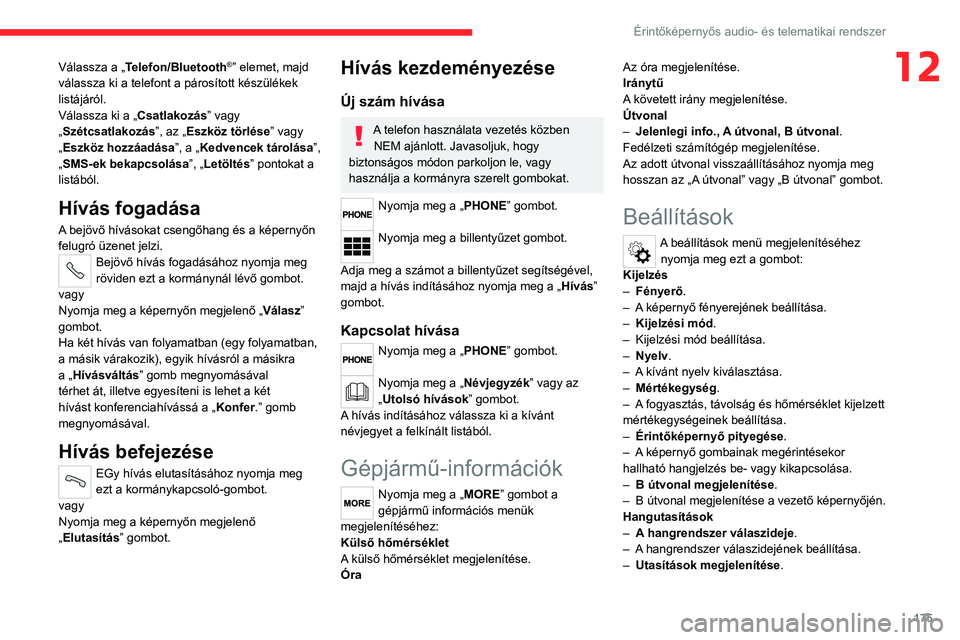
175
Érintőképernyős audio- és telematikai rendszer
12Válassza a „Telefon/Bluetooth®” elemet, majd
válassza ki a telefont a párosított készülékek
listájáról.
Válassza ki a „Csatlakozás ” vagy
„Szétcsatlakozás ”, az „Eszköz törlése” vagy
„Eszköz hozzáadása”, a „Kedvencek tárolása ”,
„SMS-ek bekapcsolása ”, „Letöltés” pontokat a
listából.
Hívás fogadása
A bejövő hívásokat csengőhang és a képernyőn
felugró üzenet jelzi.
Bejövő hívás fogadásához nyomja meg
röviden ezt a kormánynál lévő gombot.
vagy
Nyomja meg a képernyőn megjelenő „ Válasz”
gombot.
Ha két hívás van folyamatban (egy folyamatban,
a másik várakozik), egyik hívásról a másikra
a „Hívásváltás ” gomb megnyomásával
térhet át, illetve egyesíteni is lehet a két
hívást konferenciahívássá a „ Konfer.” gomb
megnyomásával.
Hívás befejezése
EGy hívás elutasításához nyomja meg
ezt a kormánykapcsoló-gombot.
vagy
Nyomja meg a képernyőn megjelenő
„Elutasítás” gombot.
Hívás kezdeményezése
Új szám hívása
A telefon használata vezetés közben NEM ajánlott. Javasoljuk, hogy
biztonságos módon parkoljon le, vagy
használja a kormányra szerelt gombokat.
Nyomja meg a „PHONE” gombot.
Nyomja meg a billentyűzet gombot.
Adja meg a számot a billentyűzet segítségével,
majd a hívás indításához nyomja meg a „ Hívás”
gombot.
Kapcsolat hívása
Nyomja meg a „PHONE” gombot.
Nyomja meg a „Névjegyzék ” vagy az
„Utolsó hívások” gombot.
A hívás indításához válassza ki a kívánt
névjegyet a felkínált listából.
Gépjármű-információk
Nyomja meg a „MORE” gombot a
gépjármű információs menük
megjelenítéséhez:
Külső hőmérséklet
A külső hőmérséklet megjelenítése.
Óra Az óra megjelenítése.
Iránytű
A követett irány megjelenítése.
Útvonal
– Jelenlegi info., A útvonal, B útvonal .
Fedélzeti számítógép megjelenítése.
Az adott útvonal visszaállításához nyomja meg
hosszan az „A útvonal” vagy „B útvonal” gombot.
Beállítások
A beállítások menü megjelenítéséhez nyomja meg ezt a gombot:
Kijelzés
– Fényerő.
– A képernyő fényerejének beállítása.
– Kijelzési mód.
– Kijelzési mód beállítása.
– Nyelv.
– A kívánt nyelv kiválasztása.
– Mértékegység .
– A fogyasztás, távolság és hőmérséklet kijelzett
mértékegységeinek beállítása.
– Érintőképernyő pityegése.
– A képernyő gombainak megérintésekor
hallható hangjelzés be- vagy kikapcsolása.
– B útvonal megjelenítése.
– B útvonal megjelenítése a vezető képernyőjén.
Hangutasítások
– A hangrendszer válaszideje.
– A hangrendszer válaszidejének beállítása.
– Utasítások megjelenítése .
Page 178 of 196
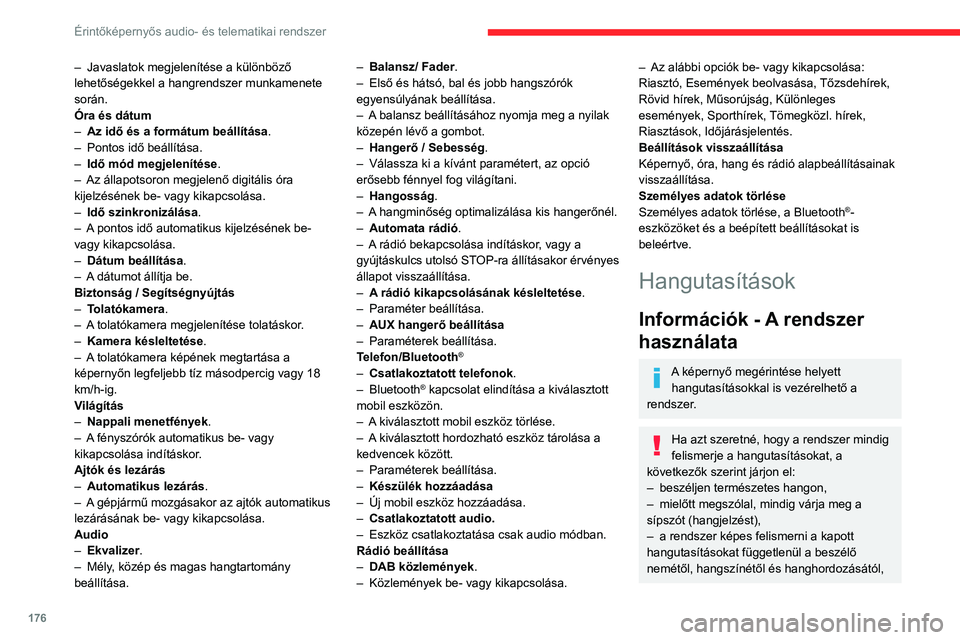
176
Érintőképernyős audio- és telematikai rendszer
– lehetőség szerint csökkentse a minimumra
a zajszintet az utastérben,
– mielőtt megadná a hangutasításokat, kérje
meg az utasokat, hogy ne beszéljenek. Mivel
a rendszer a beszélő személyétől függetlenül
felismeri az utasításokat, ha többen
beszélnek egyszerre, előfordulhat, hogy a
rendszer eltérő vagy további utasításokat is
felismer a kiadott utasításhoz képest,
– az optimális működés érdekében
javasoljuk, hogy csukja be az ablakokat és a
napfénytetőt (azoknál a verzióknál/piacokon,
ahol van) kiszűrve a zavaró külső zajokat.
Kormánynál elhelyezett
kapcsolók
Ezzel a gombbal kapcsolhatja be a
„Telefon” hangfelismerő üzemmódot,
amelynek segítségével hívásokat bonyolíthat le,
megtekintheti az utolsó/bejövő/kimenő
hívásokat, megjelenítheti a névjegyzéket stb.
Ezzel a gombbal kapcsolhatja be a
„Rádió/Média” hangfelismerő üzemmódot,
amelynek segítségével azonos frekvenciára
állíthat be egy adott rádióadót vagy egy adott AF/
FM rádiófrekvenciát, lejátszhat egy USB-
memóriaeszköz/iPod/CD MP3 műsorszámot
vagy albumot.
* Ez a funkció csak akkor áll rendelkezésre, ha a rendszerhez csatlakoztatott telefon támogatja a névjegyzék és az utolsó hívások letöltését, valamint a
letöltés megtörtént.
– Javaslatok megjelenítése a különböző
lehetőségekkel a hangrendszer munkamenete
során.
Óra és dátum
– Az idő és a formátum beállítása.
– Pontos idő beállítása.
– Idő mód megjelenítése .
– Az állapotsoron megjelenő digitális óra
kijelzésének be- vagy kikapcsolása.
– Idő szinkronizálása .
– A pontos idő automatikus kijelzésének be-
vagy kikapcsolása.
– Dátum beállítása.
– A dátumot állítja be.
Biztonság / Segítségnyújtás
– Tolatókamera .
– A tolatókamera megjelenítése tolatáskor.
– Kamera késleltetése .
– A tolatókamera képének megtartása a
képernyőn legfeljebb tíz másodpercig vagy 18
km/h-ig.
Világítás
– Nappali menetfények.
– A fényszórók automatikus be- vagy
kikapcsolása indításkor.
Ajtók és lezárás
– Automatikus lezárás .
– A gépjármű mozgásakor az ajtók automatikus
lezárásának be- vagy kikapcsolása.
Audio
– Ekvalizer.
– Mély, közép és magas hangtartomány
beállítása. –
Balansz/ Fader.
– Első és hátsó, bal és jobb hangszórók
egyensúlyának beállítása.
– A balansz beállításához nyomja meg a nyilak
közepén lévő a gombot.
– Hangerő / Sebesség.
– Válassza ki a kívánt paramétert, az opció
erősebb fénnyel fog világítani.
– Hangosság.
– A hangminőség optimalizálása kis hangerőnél.
– Automata rádió.
– A rádió bekapcsolása indításkor, vagy a
gyújtáskulcs utolsó STOP-ra állításakor érvényes
állapot visszaállítása.
– A rádió kikapcsolásának késleltetése .
– Paraméter beállítása.
– AUX hangerő beállítása
– Paraméterek beállítása.
Telefon/Bluetooth
®
– Csatlakoztatott telefonok.
– Bluetooth® kapcsolat elindítása a kiválasztott
mobil eszközön.
– A kiválasztott mobil eszköz törlése.
– A kiválasztott hordozható eszköz tárolása a
kedvencek között.
– Paraméterek beállítása.
– Készülék hozzáadása
– Új mobil eszköz hozzáadása.
– Csatlakoztatott audio.
– Eszköz csatlakoztatása csak audio módban.
Rádió beállítása
– DAB közlemények .
– Közlemények be- vagy kikapcsolása.
– Az alábbi opciók be- vagy kikapcsolása:
Riasztó, Események beolvasása, Tőzsdehírek,
Rövid hírek, Műsorújság, Különleges
események, Sporthírek, Tömegközl. hírek,
Riasztások, Időjárásjelentés.
Beállítások visszaállítása
Képernyő, óra, hang és rádió alapbeállításainak
visszaállítása.
Személyes adatok törlése
Személyes adatok törlése, a Bluetooth
®-
eszközöket és a beépített beállításokat is
beleértve.
Hangutasítások
Információk - A rendszer
használata
A képernyő megérintése helyett
hangutasításokkal is vezérelhető a
rendszer.
Ha azt szeretné, hogy a rendszer mindig
felismerje a hangutasításokat, a
következők szerint járjon el:
– beszéljen természetes hangon,
– mielőtt megszólal, mindig várja meg a
sípszót (hangjelzést),
– a rendszer képes felismerni a kapott
hangutasításokat függetlenül a beszélő
nemétől, hangszínétől és hanghordozásától,
Page 179 of 196
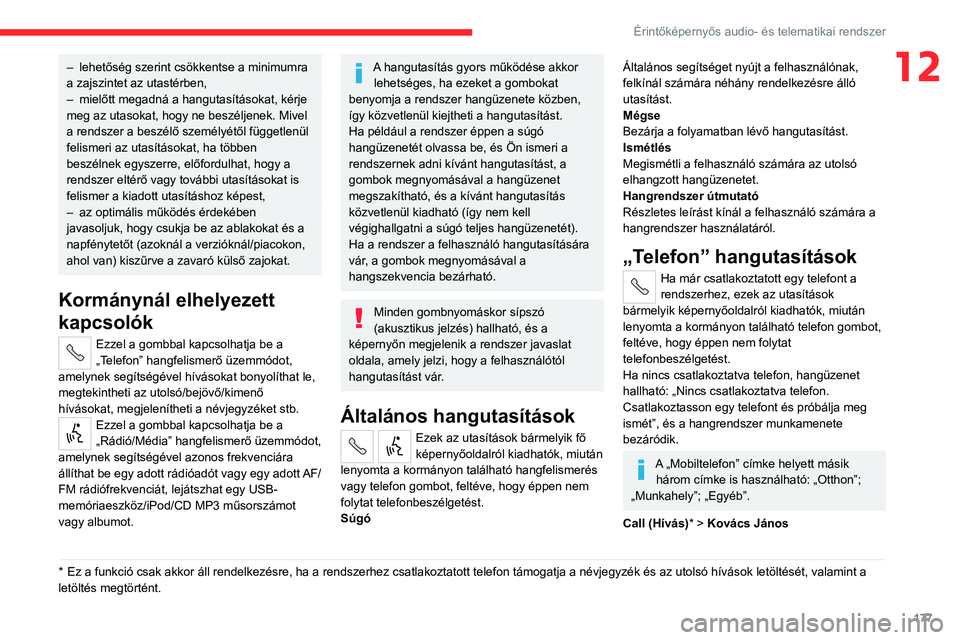
177
Érintőképernyős audio- és telematikai rendszer
12– lehetőség szerint csökkentse a minimumra
a zajszintet az utastérben,
– mielőtt megadná a hangutasításokat, kérje
meg az utasokat, hogy ne beszéljenek. Mivel
a rendszer a beszélő személyétől függetlenül
felismeri az utasításokat, ha többen
beszélnek egyszerre, előfordulhat, hogy a
rendszer eltérő vagy további utasításokat is
felismer a kiadott utasításhoz képest,
– az optimális működés érdekében
javasoljuk, hogy csukja be az ablakokat és a
napfénytetőt (azoknál a verzióknál/piacokon,
ahol van) kiszűrve a zavaró külső zajokat.
Kormánynál elhelyezett
kapcsolók
Ezzel a gombbal kapcsolhatja be a
„Telefon” hangfelismerő üzemmódot,
amelynek segítségével hívásokat bonyolíthat le,
megtekintheti az utolsó/bejövő/kimenő
hívásokat, megjelenítheti a névjegyzéket stb.
Ezzel a gombbal kapcsolhatja be a
„Rádió/Média” hangfelismerő üzemmódot,
amelynek segítségével azonos frekvenciára
állíthat be egy adott rádióadót vagy egy adott AF/
FM rádiófrekvenciát, lejátszhat egy USB-
memóriaeszköz/iPod/CD MP3 műsorszámot
vagy albumot.
* Ez a funkció csak akkor áll rendelkezésre, ha a rendszerhez csatlakoztatott telefon támogatja a névjegyzék és az utolsó hívások letöltését, valamint a
letöltés megtörtént.
A hangutasítás gyors működése akkor lehetséges, ha ezeket a gombokat
benyomja a rendszer hangüzenete közben,
így közvetlenül kiejtheti a hangutasítást.
Ha például a rendszer éppen a súgó
hangüzenetét olvassa be, és Ön ismeri a
rendszernek adni kívánt hangutasítást, a
gombok megnyomásával a hangüzenet
megszakítható, és a kívánt hangutasítás
közvetlenül kiadható (így nem kell
végighallgatni a súgó teljes hangüzenetét).
Ha a rendszer a felhasználó hangutasítására
vár, a gombok megnyomásával a
hangszekvencia bezárható.
Minden gombnyomáskor sípszó
(akusztikus jelzés) hallható, és a
képernyőn megjelenik a rendszer javaslat
oldala, amely jelzi, hogy a felhasználótól
hangutasítást vár.
Általános hangutasítások
Ezek az utasítások bármelyik fő
képernyőoldalról kiadhatók, miután
lenyomta a kormányon található hangfelismerés
vagy telefon gombot, feltéve, hogy éppen nem
folytat telefonbeszélgetést.
Súgó
Általános segítséget nyújt a felhasználónak,
felkínál számára néhány rendelkezésre álló
utasítást.
Mégse
Bezárja a folyamatban lévő hangutasítást.
Ismétlés
Megismétli a felhasználó számára az utolsó
elhangzott hangüzenetet.
Hangrendszer útmutató
Részletes leírást kínál a felhasználó számára a
hangrendszer használatáról.
„Telefon” hangutasítások
Ha már csatlakoztatott egy telefont a
rendszerhez, ezek az utasítások
bármelyik képernyőoldalról kiadhatók, miután
lenyomta a kormányon található telefon gombot,
feltéve, hogy éppen nem folytat
telefonbeszélgetést.
Ha nincs csatlakoztatva telefon, hangüzenet
hallható: „Nincs csatlakoztatva telefon.
Csatlakoztasson egy telefont és próbálja meg
ismét”, és a hangrendszer munkamenete
bezáródik.
A „Mobiltelefon” címke helyett másik három címke is használható: „Otthon”;
„Munkahely”; „Egyéb”.
Call (Hívás)* > Kovács János
Page 180 of 196
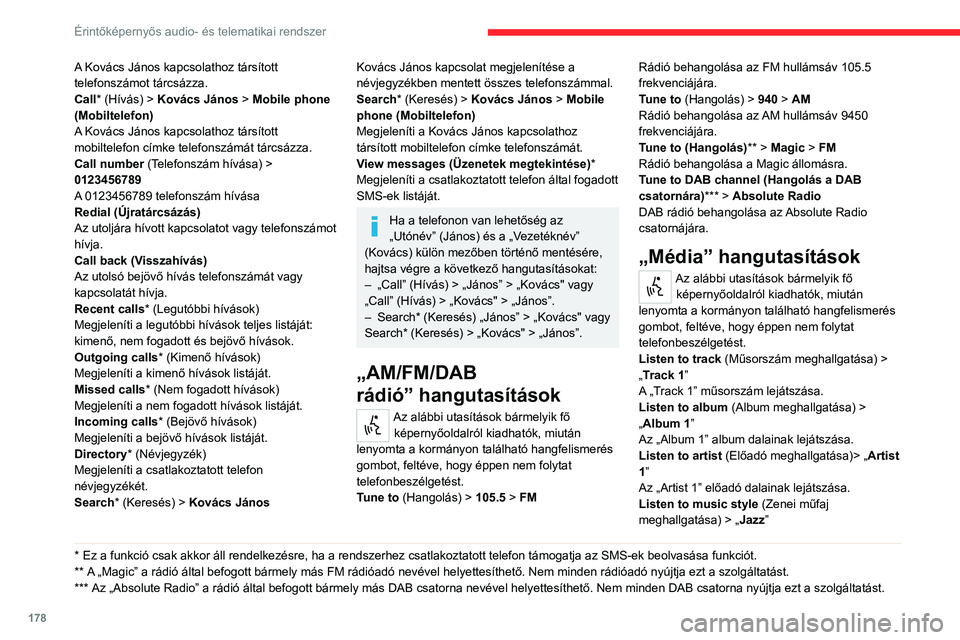
178
Érintőképernyős audio- és telematikai rendszer
A „Jazz” zenei műfaj dalainak lejátszása.
Listen to playlist (Lejátszási lista
meghallgatása) > „ Playlist 1”
A „Playlist 1” lejátszási lista dalainak lejátszása.
Listen to podcast (Podcast meghallgatása) >
„Radio 1”
A „Podcast 1” podcast lejátszása.
Listen to audio book (Hangoskönyv
meghallgatása) > „ Book 1”
A „Book 1” hangoskönyv lejátszása.
Listen to track number (Műsorszám száma
szerinti meghallgatás) > „ 5”
Az „5”-ös számú műsorszám lejátszása.
Select (Kiválasztás) > „USB”
USB médiahordozó kiválasztása aktív
hangforrásként.
Browse (Böngészés) > „Album”
Az elérhető albumok listájának megtekintése.
„Navigáció” hangutasítások
Az alábbi utasítások bármelyik fő képernyőoldalról kiadhatók, miután
lenyomta a kormányon található hangfelismerés
gombot, feltéve, hogy éppen nem folytat
telefonbeszélgetést.
Go home (Irány haza!)
Hazavezető útvonal megjelenítése.
2D mode (2D mód)
Átváltás 2D módra.
3D mode (3D mód)
Átváltás 3D módra.
Clear route (Útvonal törlése)
A megjelenített útvonal törlése.
A Kovács János kapcsolathoz társított
telefonszámot tárcsázza.
Call* (Hívás) > Kovács János > Mobile phone
(Mobiltelefon)
A Kovács János kapcsolathoz társított
mobiltelefon címke telefonszámát tárcsázza.
Call number (Telefonszám hívása) >
0123456789
A 0123456789 telefonszám hívása
Redial (Újratárcsázás)
Az utoljára hívott kapcsolatot vagy telefonszámot
hívja.
Call back (Visszahívás)
Az utolsó bejövő hívás telefonszámát vagy
kapcsolatát hívja.
Recent calls* (Legutóbbi hívások)
Megjeleníti a legutóbbi hívások teljes listáját:
kimenő, nem fogadott és bejövő hívások.
Outgoing calls * (Kimenő hívások)
Megjeleníti a kimenő hívások listáját.
Missed calls* (Nem fogadott hívások)
Megjeleníti a nem fogadott hívások listáját.
Incoming calls * (Bejövő hívások)
Megjeleníti a bejövő hívások listáját.
Directory * (Névjegyzék)
Megjeleníti a csatlakoztatott telefon
névjegyzékét.
Search* (Keresés) > Kovács János
* Ez a funkció csak akkor áll rendelkezésre, ha a rendszerhez csatlakoztatott telefon támogatja az SMS-ek beolvasása funkciót.
** A „Magic” a rádió által befogott bármely más FM rádióadó nevével helyettesíthető. Nem minden rádióadó nyújtja ezt a szolgáltatást.
*** Az „Absolute Radio” a rádió által befogott bármely más DAB csatorna nevével helyettesíthető. Nem minden DAB csatorna nyújtja ezt a szolgáltatást.
Kovács János kapcsolat megjelenítése a
névjegyzékben mentett összes telefonszámmal.
Search* (Keresés) > Kovács János > Mobile
phone (Mobiltelefon)
Megjeleníti a Kovács János kapcsolathoz
társított mobiltelefon címke telefonszámát.
View messages (Üzenetek megtekintése) *
Megjeleníti a csatlakoztatott telefon által fogadott
SMS-ek listáját.
Ha a telefonon van lehetőség az
„Utónév” (János) és a „Vezetéknév”
(Kovács) külön mezőben történő mentésére,
hajtsa végre a következő hangutasításokat:
– „Call” (Hívás) > „János” > „Kovács" vagy
„Call” (Hívás) > „Kovács" > „János”.
– Search* (Keresés) „János” > „Kovács" vagy
Search* (Keresés) > „Kovács" > „János”.
„AM/FM/DAB
rádió” hangutasítások
Az alábbi utasítások bármelyik fő
képernyőoldalról kiadhatók, miután
lenyomta a kormányon található hangfelismerés
gombot, feltéve, hogy éppen nem folytat
telefonbeszélgetést.
Tune to (Hangolás) > 105.5 > FM Rádió behangolása az FM hullámsáv 105.5
frekvenciájára.
Tune to (Hangolás) > 940 > AM
Rádió behangolása az AM hullámsáv 9450
frekvenciájára.
Tune to (Hangolás) ** > Magic > FM
Rádió behangolása a Magic állomásra.
Tune to DAB channel (Hangolás a DAB
csatornára) *** > Absolute Radio
DAB rádió behangolása az Absolute Radio
csatornájára.
„Média” hangutasítások
Az alábbi utasítások bármelyik fő képernyőoldalról kiadhatók, miután
lenyomta a kormányon található hangfelismerés
gombot, feltéve, hogy éppen nem folytat
telefonbeszélgetést.
Listen to track (Műsorszám meghallgatása) >
„Track 1 ”
A „Track 1” műsorszám lejátszása.
Listen to album (Album meghallgatása) >
„Album 1”
Az „Album 1” album dalainak lejátszása.
Listen to artist (Előadó meghallgatása)> „ Artist
1”
Az „Artist 1” előadó dalainak lejátszása.
Listen to music style (Zenei műfaj
meghallgatása) > „ Jazz”